10 parasta pikanäppäintä Windows 10:ssä ja niiden käyttö

Tutustu Windows 10:n 10 suosituimpaan pikanäppäimeen ja siihen, miten voit hyödyntää niitä tehokkaasti töissä, koulussa ja muissa asioissa.
CapCut integroi äskettäin tilaukseensa QR-koodigeneraattorin, mikä tekee videoidesi ja muun digitaalisen sisällön jakamisesta helppoa. Linkin käyttämisen sijaan yleisösi tarvitsee vain skannata QR-koodi älypuhelimellasi nähdäkseen sisältösi. Olet oikeassa paikassa, jos CapCut QR-koodit eivät ole sinulle tuttuja. Tämä artikkeli selittää kaiken, mitä sinun tarvitsee tietää.
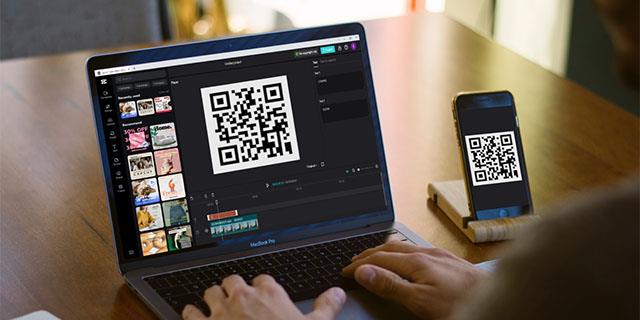
CapCut voi luoda kahdenlaisia QR-koodeja: dynaamisia ja staattisia.
CapCut-dynaamisten QR-koodien avulla voit muokata ja päivittää upotettua sisältöä luomatta uutta QR-koodia. Vaikka nämä koodit toimivat samalla tavalla kuin staattiset koodit, ne ohjaavat sinut välilinkkiin ennen kuin siirtävät sinut sisältöön. Tämä tapahtuu kuitenkin kulissien takana; et huomaa mitään skannauksen aikana.
Sen lisäksi, että dynaamiset koodit ovat muokattavissa, ne voivat tallentaa enemmän tietoa eri muodoissa. Ne tarjoavat myös QR-koodien suorituskyvyn seurantaa, mukaan lukien skannausmäärä ja skannauspaikat.
CapCut-staattisilla koodeilla on monimutkaisempia kuvioita, ja ne tarjoavat kiinteän käyttötapauksen luomisen jälkeen. Tämän vuoksi et voi muokata QR-koodia sisällön upotuksen jälkeen. Lisäksi näissä koodeissa on rajoitetusti tilaa, ja suuren tiedoston upottaminen voi johtaa ruuhkautuneisiin kuvioihin, joiden skannaus kestää kauan.
Jos sinulla on jo CapCut tietokoneellasi , voit luoda CapCut QR-koodit seuraavasti:
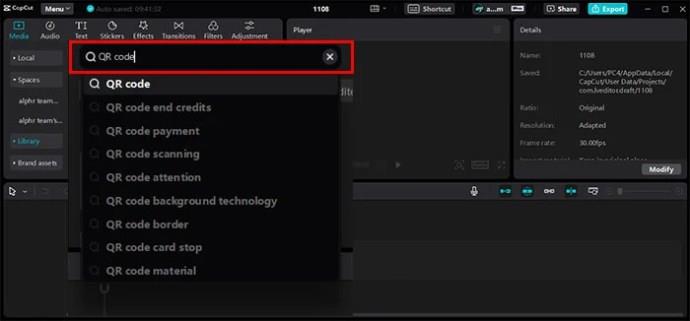
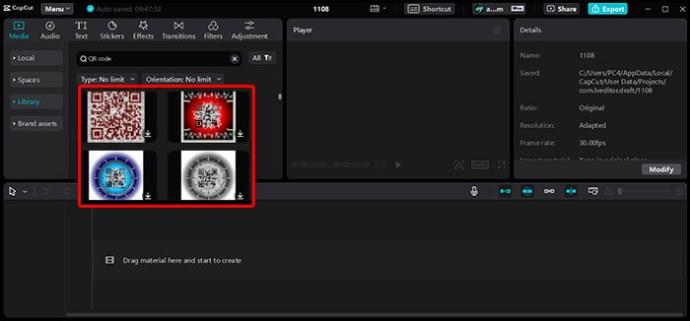
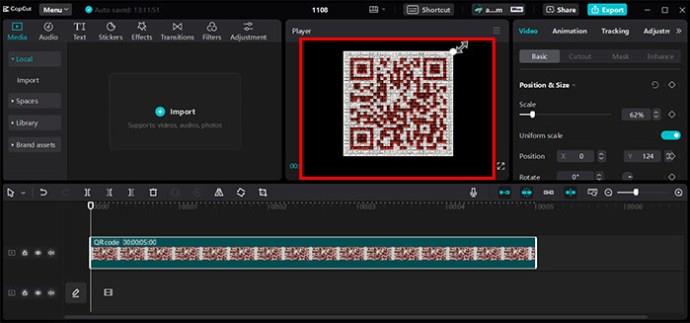
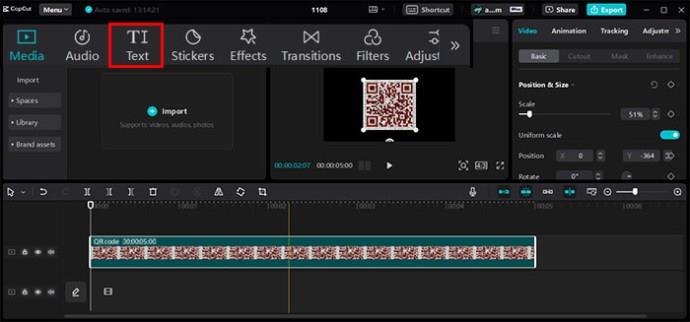
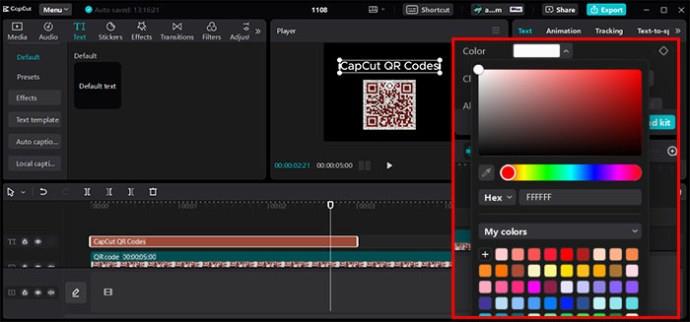
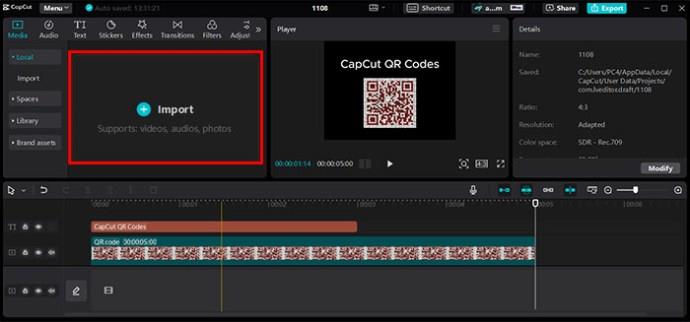
Sen sijaan, että tuot QR-koodeja kolmannen osapuolen työkaluista, voit luoda ne CapCutissa ja upottaa videolinkkisi. Tämä on kätevää, kun haluat tehdä seuraavan:
Voit käyttää yhtä parhaista CapCut-malleista ja upottaa siihen QR-koodisi tulevaa käyttöä varten.
Ajan myötä CapCutista on kehittynyt monipuolinen työkalu. Sen avulla voit muokata videoitasi ja luoda QR-koodeja, jotka on helpompi jakaa kuin linkkejä. Löydät useita QR-koodimalleja ja mukautusominaisuuksia, jotta koodit ovat helposti havaittavissa ja skannattavissa.
Miksi en löydä QR-koodimalleja CapCutistani?
CapCutilla on ilmaisia ja tilattavia versioita. Ilmaisessa versiossa on rajoitettu pääsy joihinkin ominaisuuksiin, mukaan lukien QR-koodigeneraattori. Jos et löydä QR-koodimalleja, voit tarkistaa, onko CapCut-tilauksesi ajan tasalla.
Kuinka kauan CapCut QR-koodini on voimassa?
CapCut QR-koodisi on voimassa ikuisesti. Jos QR-koodiin upotettu linkki kuitenkin lakkaa toimimasta, QR-koodi ei toimi. Jos esimerkiksi linkität QR-koodin kampanjatarjoukseen, jonka voimassaolopäivä on voimassa, koodi ei näytä aiottua sisältöä, jos se skannataan viimeisen päivämäärän jälkeen.
Tarvitsenko Internet-yhteyden CapCut QR-koodien skannaamiseen?
Teknisesti et tarvitse internetyhteyttä QR-koodin skannaamiseen, joka tallentaa tietoja, kuten yhteystiedot tai Wi-Fi-määritykset. Jos QR-koodi kuitenkin upottaa linkin verkkosisältöön, kuten URL-osoitteeseen, tarvitset Internet-yhteyden sisällön hakemiseen ja näyttämiseen.
Mikä on täydellinen koko CapCut QR-koodilleni?
Vaikka CapCut QR-koodille ei ole vakiokokovaatimusta, noin 2 cm x 2 cm tai 3 cm x 3 cm koko tekee QR-koodista näkyvän ja skannattavan. Auttaisi kuitenkin, jos ottaisit huomioon myös skannausetäisyyden ja välineen, jolla koodi näytetään, jotta voit määrittää täydellisen koon.
Tutustu Windows 10:n 10 suosituimpaan pikanäppäimeen ja siihen, miten voit hyödyntää niitä tehokkaasti töissä, koulussa ja muissa asioissa.
Opas BitLockerin käyttöön, Windows 10:n tehokkaaseen salausominaisuuteen. Ota BitLocker käyttöön ja suojaa tiedostosi helposti.
Opas Microsoft Edge -selaushistorian tarkastelemiseen ja poistamiseen Windows 10:ssä. Saat hyödyllisiä vinkkejä ja ohjeita.
Katso, kuinka voit pitää salasanasi Microsoft Edgessä hallinnassa ja estää selainta tallentamasta tulevia salasanoja.
Kuinka eristää tekstin muotoilua Discordissa? Tässä on opas, joka kertoo, kuinka Discord-teksti värjätään, lihavoidaan, kursivoitu ja yliviivataan.
Tässä viestissä käsittelemme yksityiskohtaisen oppaan, joka auttaa sinua selvittämään "Mikä tietokone minulla on?" ja niiden tärkeimmät tekniset tiedot sekä mallin nimen.
Palauta viimeinen istunto helposti Microsoft Edgessä, Google Chromessa, Mozilla Firefoxissa ja Internet Explorerissa. Tämä temppu on kätevä, kun suljet vahingossa minkä tahansa välilehden selaimessa.
Jos haluat saada Boogie Down Emoten Fortnitessa ilmaiseksi, sinun on otettava käyttöön ylimääräinen suojakerros, eli 2F-todennus. Lue tämä saadaksesi tietää, miten se tehdään!
Windows 10 tarjoaa useita mukautusvaihtoehtoja hiirelle, joten voit joustaa, miten kohdistin toimii. Tässä oppaassa opastamme sinut läpi käytettävissä olevat asetukset ja niiden vaikutuksen.
Saatko "Toiminto estetty Instagramissa" -virheen? Katso tämä vaihe vaiheelta opas poistaaksesi tämän toiminnon, joka on estetty Instagramissa muutamalla yksinkertaisella temppulla!







